Vâng, chắc hẳn các bạn cũng đã biết việc thay đổi ngôn ngữ tài khoản Google nó khác so với việc thay đổi ngôn ngữ hiển thị trên Google Chrome - sản phẩm trình duyệt của Google (các bạn có thể xem tại bài viết hướng dẫn này). Việc thay đổi ngôn ngữ hiển thị của tài khoản Google sẽ giúp bạn chủ động hơn rất nhiều trong công việc, giải trí... Mời xem bài viết dưới đây của Quản Trị Mạng nhé.
Khoan, hãy xem qua một số bài viết hướng dẫn cơ bản về tài khoản Google trên Quản Trị Mạng:
- Làm thế nào để thay đổi ngôn ngữ hiển thị của trình duyệt Google Chrome?
- Cách lập, tạo tài khoản Google dành cho người mới bắt đầu.
Trước tiên, các bạn hãy đăng nhập vào tài khoản Google qua đường dẫn:
Sau đó, bấm vào ảnh đại diện của tài khoản Google ở phía trên góc phải, rồi chọn My Account:
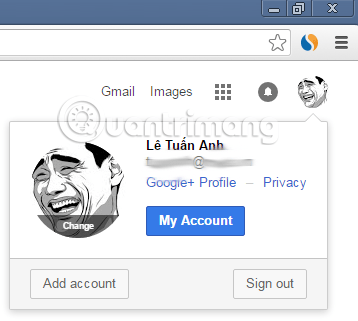
Hoặc là truy cập thẳng vào đường link này: https://myaccount.google.com/?utm_source=OGB
Chọn phần Language & Input Tools trong Account Preferences như hình dưới:
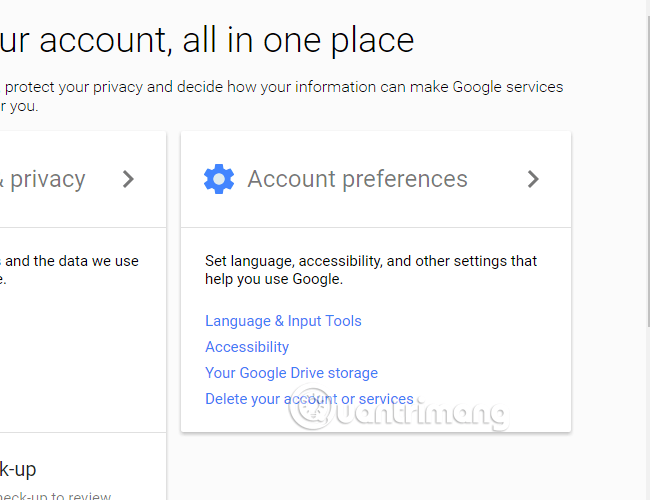
Hoặc là click vào đường dẫn này: https://myaccount.google.com/preferences?utm_source=OGB#localization
Tại đây bạn sẽ thấy ngôn ngữ mặc định của tài khoản Google đang được thiết lập là tiếng Anh - English. Nhấn vào đó để thay đổi lại:
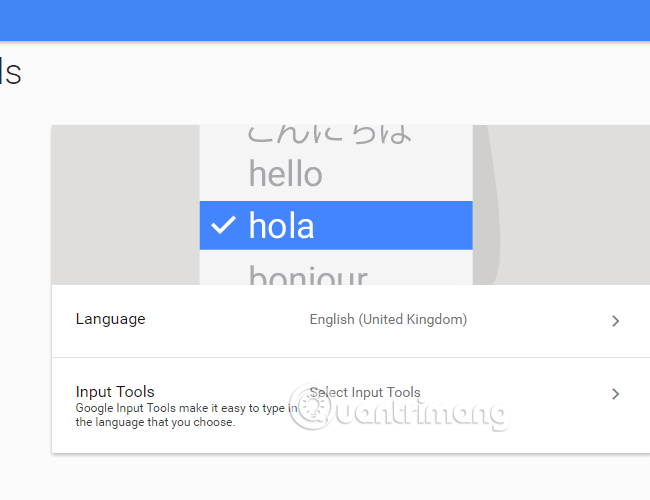
Phần Input Tools phía dưới giống như Language Bar trên máy tính Windows vậy, hoặc bạn có thể hiểu nôm na nó là 1 dạng bộ gõ
Tại cửa sổ này, các bạn nhấn icon hình cái bút, rồi chọn Tiếng Việt như hình dưới:
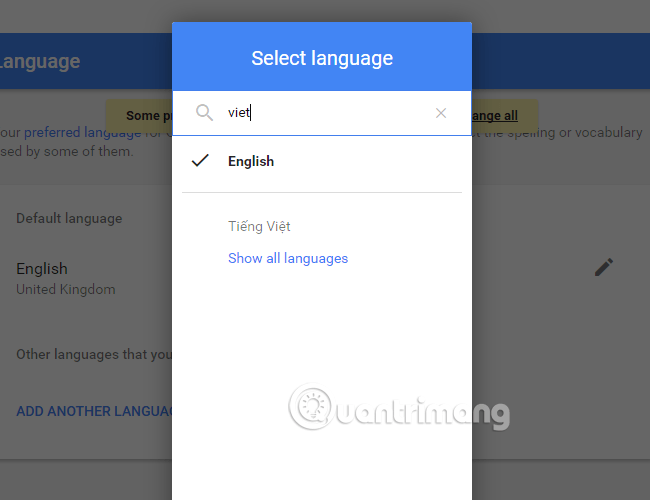
Bạn muốn thay đổi ngôn ngữ nào thì chọn trong danh sách, hoặc gõ gợi ý vào ô tìm kiếm
Ngay sau khi bạn chọn thì ngôn ngữ tài khoản Google của bạn cũng sẽ thay đổi ngay lập tức, và sự thay đổi này sẽ áp dụng với toàn bộ các sản phẩm của Google như Google Drive, Google Docs, Google Photos, Google Plus...:
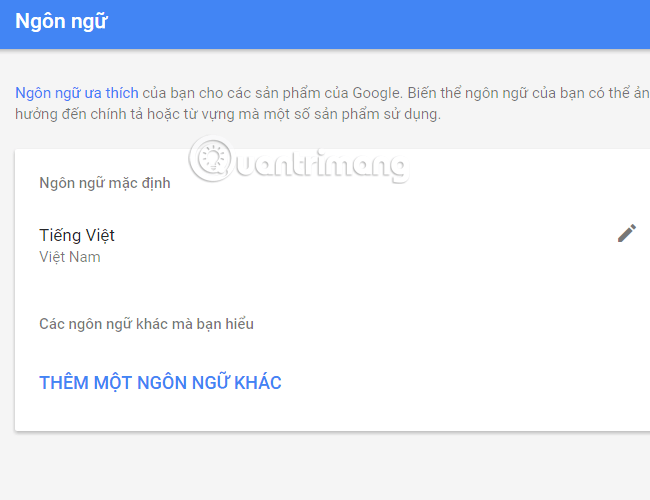
Chúc các bạn thành công!
 Công nghệ
Công nghệ  Windows
Windows  iPhone
iPhone  Android
Android  Học CNTT
Học CNTT  Download
Download  Tiện ích
Tiện ích  Khoa học
Khoa học  Game
Game  Làng CN
Làng CN  Ứng dụng
Ứng dụng 










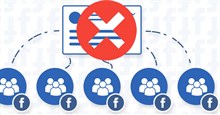
 Linux
Linux  Đồng hồ thông minh
Đồng hồ thông minh  Chụp ảnh - Quay phim
Chụp ảnh - Quay phim  macOS
macOS  Phần cứng
Phần cứng  Thủ thuật SEO
Thủ thuật SEO  Kiến thức cơ bản
Kiến thức cơ bản  Dịch vụ ngân hàng
Dịch vụ ngân hàng  Lập trình
Lập trình  Dịch vụ nhà mạng
Dịch vụ nhà mạng  Dịch vụ công trực tuyến
Dịch vụ công trực tuyến  Nhà thông minh
Nhà thông minh  Quiz công nghệ
Quiz công nghệ  Microsoft Word 2016
Microsoft Word 2016  Microsoft Word 2013
Microsoft Word 2013  Microsoft Word 2007
Microsoft Word 2007  Microsoft Excel 2019
Microsoft Excel 2019  Microsoft Excel 2016
Microsoft Excel 2016  Microsoft PowerPoint 2019
Microsoft PowerPoint 2019  Google Sheets - Trang tính
Google Sheets - Trang tính  Code mẫu
Code mẫu  Photoshop CS6
Photoshop CS6  Photoshop CS5
Photoshop CS5  Lập trình Scratch
Lập trình Scratch  Bootstrap
Bootstrap  Ứng dụng văn phòng
Ứng dụng văn phòng  Tải game
Tải game  Tiện ích hệ thống
Tiện ích hệ thống  Ảnh, đồ họa
Ảnh, đồ họa  Internet
Internet  Bảo mật, Antivirus
Bảo mật, Antivirus  Họp, học trực tuyến
Họp, học trực tuyến  Video, phim, nhạc
Video, phim, nhạc  Giao tiếp, liên lạc, hẹn hò
Giao tiếp, liên lạc, hẹn hò  Hỗ trợ học tập
Hỗ trợ học tập  Máy ảo
Máy ảo  Điện máy
Điện máy  Tủ lạnh
Tủ lạnh  Tivi
Tivi  Điều hòa
Điều hòa  Máy giặt
Máy giặt  Quạt các loại
Quạt các loại  Cuộc sống
Cuộc sống  Kỹ năng
Kỹ năng  Món ngon mỗi ngày
Món ngon mỗi ngày  Làm đẹp
Làm đẹp  Nuôi dạy con
Nuôi dạy con  Chăm sóc Nhà cửa
Chăm sóc Nhà cửa  Du lịch
Du lịch  Halloween
Halloween  Mẹo vặt
Mẹo vặt  Giáng sinh - Noel
Giáng sinh - Noel  Quà tặng
Quà tặng  Giải trí
Giải trí  Là gì?
Là gì?  Nhà đẹp
Nhà đẹp  TOP
TOP  Ô tô, Xe máy
Ô tô, Xe máy  Giấy phép lái xe
Giấy phép lái xe  Tấn công mạng
Tấn công mạng  Chuyện công nghệ
Chuyện công nghệ  Công nghệ mới
Công nghệ mới  Trí tuệ nhân tạo (AI)
Trí tuệ nhân tạo (AI)  Anh tài công nghệ
Anh tài công nghệ  Bình luận công nghệ
Bình luận công nghệ